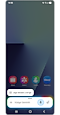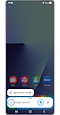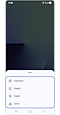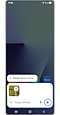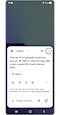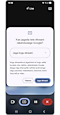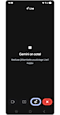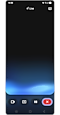Kuidas kasutada Galaxy telefonis Google’i Geminit?
Gemini on Google’i abivalmis personaalne tehisintellekt. Gemini aitab õppimisel, ideede korrastamisel või visuaalsete võimaluste otsimisel lihtsa vestluspõhise interaktsiooniga produktiivsust tõsta. See juhend annab ülevaate sellest, kuidas Google’i Geminit käivitada ja seda Galaxy telefonis argitoimingute tõhustamiseks kasutada.

Google’i Gemini Live’i kasutamine
Google’i Gemini toetab reaalajas vestlusi visuaalseid materjale hõlmavatel teemadel. Saate esitada igapäevaelulisi küsimusi, näiteks mõne kunstiteose või eseme kohta, ning tehisintellekt annab teile reaalajas kohesed vastused.
Mida Gemini teha võimaldab?
- Seadmete teabe ja kasutusnõuannete saamine
Saate esitada kodumasinate kasutamist või tõrkeotsingut käsitlevaid küsimusi. Gemini annab vastused loomulikus keeles, lähtudes sellest, mida ta näeb või mida te jagate.
- YouTube’i videoid puudutavate küsimuste esitamine
Võite jagada YouTube’i URL-aadressi, et esitada video kohta küsimusi või hankida videost konkreetset teavet, näiteks koostisosade loendeid või kokkamisjuhiseid.
- Intervjuudeks või keeletestideks harjutamine
Gemini abil saab simuleerida reaalseid vestlusstsenaariume. Tehisintellekt esitab teie vastuste põhjal täpsustavaid küsimusi ja annab tagasisidet. Võite näiteks laadida üles oma unistuste töökoha ametijuhendi ja harjutada Gemini abil tööintervjuud.
- Planeerimise või loomekohtumiste täiustamine
Geminit saab kasutada ajurünnakuks ja ideede leidmiseks. Saate laadida üles loomeprojekti esmase visandi ning kasutada Geminit visuaalsete kontseptsioonide arendamiseks (näiteks tehisintellektipõhise pildi genereerimisega) ja mõtete korrastamiseks, mis aitab kujundada loomingulist suunda.
- Ekraani või kaamera jagamisega reaalajas suhtlus
Saate esitada Geminile küsimusi enda ümber nähtava kohta, kui jagate Gemini Live’i vestlustes kaamerat või ekraani. See võimaldab reaalajas vestlustes saada vahetut tagasisidet dokumentide, toodete või ideede kohta.
Märkused
- Gemini kasutamine on toetatud Galaxy telefonides, millel on AndroidTM 10 või uuem operatsioonisüsteem. Rakendusteülene Gemini koostalitlusvõime on tagatud üksnes Galaxy telefonides, millel on Android 15 ja One UI 7.0 või kasutajaliidese uuem versioon.
- Uusima värskendatud Samsungi tarkvara korral käivitab Google’i vaikimisi kasutatava assistendi rakenduse Küljenupu pikk vajutus. Vaikeassistendiks on seadistatud Gemini, kui see on konkreetses piirkonnas saadaval.
Kuidas pilti või faili lisamisega Geminit kasutada?
Võite Geminiga vestluse alustamiseks lisada pildi või faili, mis on seotud küsimusega, mille esitada soovite.
- Kaamera: saate saatmiseks uue foto jäädvustada.
- Galerii: saate juba talletatud pildi valida.
- Failid või Drive: saate jagada dokumente või salvestatud elemente.
Kuidas ekraani või kaamera jagamisega Gemini Live’i kasutada?
Kui jagate ekraani või kaamerat, näeb Gemini teie seadmes kuvatavat ja pakub kohest kontekstipõhist tuge.
Märkused
- Kaamera või ekraani jagamise seansid on ajutised ja neid ei talletata jäädavalt seadmesse.
- Google’i Gemini optimaalse funktsionaalsuse tagamiseks on vajalik stabiilne internetiühendus ja Google’i kontole sisselogimine.
- Ühilduvus on tagatud teatavate funktsioonide ja kontode korral.
- Saadaval üksnes vähemalt 18-aastastele kasutajatele.
- Tulemuste täpsus ei ole garanteeritud.
- Teenuse saadavus võib riikide, keelte ja seadme mudelite lõikes varieeruda. Kasutatav ühilduvate rakendustega.
- Seadme kuvatõmmised ja menüüd võivad seadme mudelist ning tarkvara versioonist olenevalt erineda.
- Google, Gemini, Android ja YouTube on ettevõtte Google LLC kaubamärgid.
- Tegelik UX/UI võib teistsugune olla.
- Gemini toetatud keeled võivad riikide lõikes varieeruda.
aitäh tagasiside eest
Palun vasta kõigile küsimustele.